안녕하세요, 오늘도 유익한 IT 정보를 제공해 드리는 돌고래 박사입니다. 이번 글에서는 갤럭시 수리모드 사용 방법에 대해서 알아보겠습니다. 해당 모드의 간략한 소개와 적용되는 기종 등도 같이 알려드릴 예정입니다.
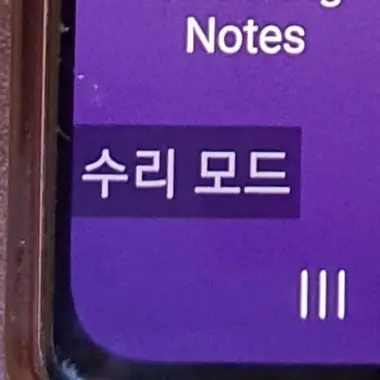
핸드폰 수리기사 사생활 문제는 수리를 맡길 시에 항상 걱정이 되는 문제 중 하나입니다. 수리기사에게 휴대폰 수리를 맡기게 되면 그 안에 있는 사진이나 영상 등이 보이기 때문에 개인정보가 유출될지도 모르는 불안감을 많은 분들이 가지고 있습니다.
그래서 삼성은 이번 업데이트를 통해 수리모드라는 새로운 기능이 지원한다고 합니다. 이 모드를 설정하게 되면 사용자가 따로 설치한 어플들은 보이지 않고, 다른 어플들은 개통 초기 상태가 됩니다. 즉 수리모드를 사용하게 되면 계정, 사진, 동영상, 메시지 등 사용자의 개인정보를 안전하게 보호할 수 있습니다.
주의 사항 안내
수리모드는 모든 스마트폰에서 사용 가능한 모드가 아닙니다. 반드시 아래의 2가지 조건을 만족해야 하니 따라 하시기 전 확인 부탁드립니다.
- 안드로이드 버전 13 이상
- ONE UI 버전 5 이상
이렇듯 수리모드는 어느 정도 최신 버전에서만 사용 가능합니다. 혹시 안드로이드 버전의 확인 방법을 모르시거나 최신 버전으로 업데이트하고 싶으신 분들은 아래 글을 참고하시기 바랍니다.
갤럭시 수리모드 사용 방법
1. 삼성의 안드로이드 기본 [설정] 앱을 찾아 들어가 줍니다.
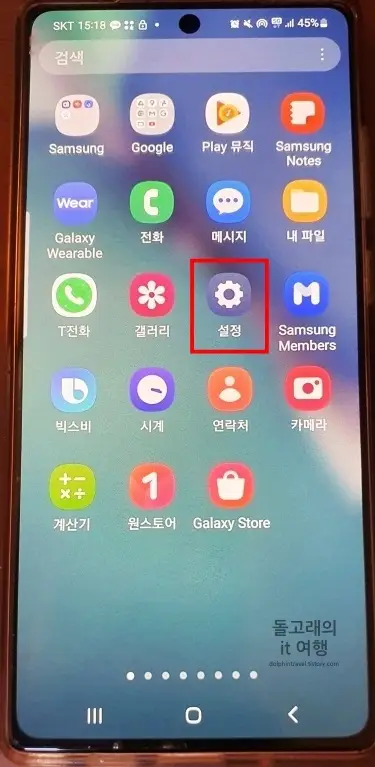
2. [배터리 및 디바이스 케어] 목록을 찾아 터치해 줍니다.
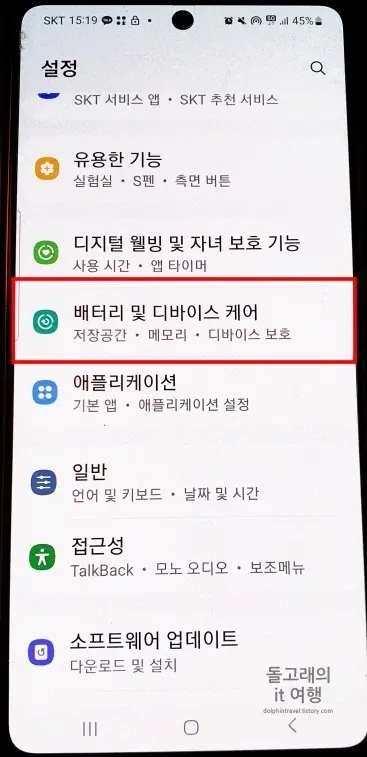
3. 화면을 밑으로 내리시고, [수리모드] 메뉴를 눌러 줍니다.
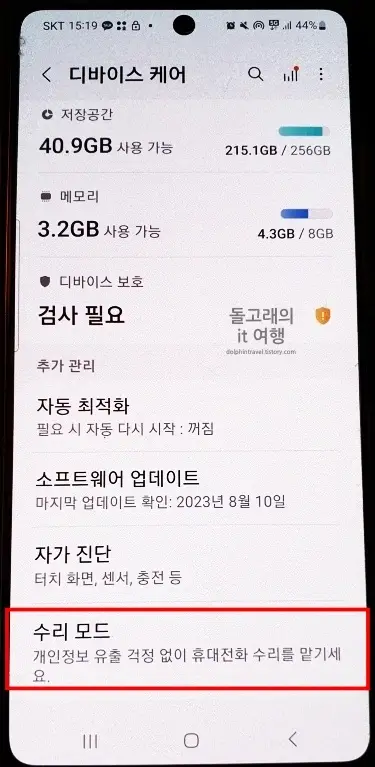
4. 화면 하단의 [켜기] 버튼을 터치해 주시기 바랍니다.

5. 열리는 팝업 창에서 [다시 시작] 문구를 터치합니다.
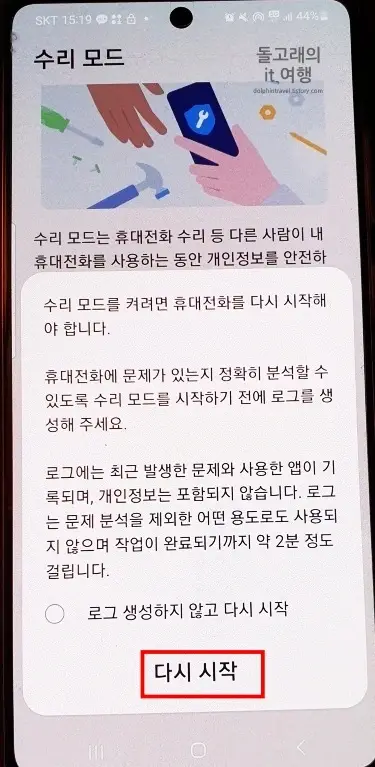
6. 로그 생성 중 화면이 뜨면 이제 기다려주시면 됩니다.
- 시간은 대략 2분 정도 걸리며, 저의 경우 3분 정도 걸렸습니다.
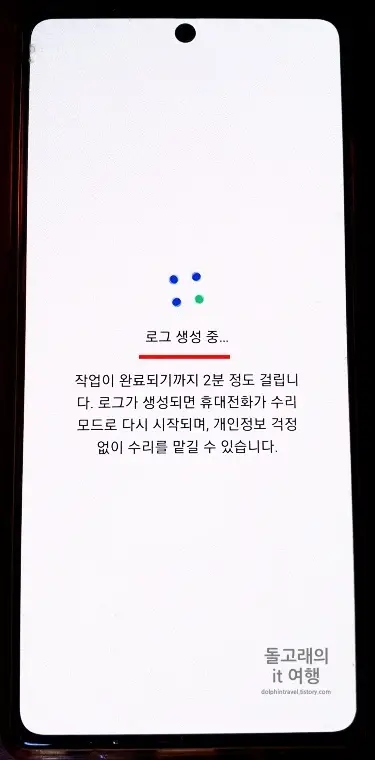
7. 이제 휴대폰이 다시 시작되면서 수리모드에 진입하게 됩니다.
- 수리모드의 진입 여부는 화면 좌측 하단의 문구를 보고 확인하실 수 있습니다.
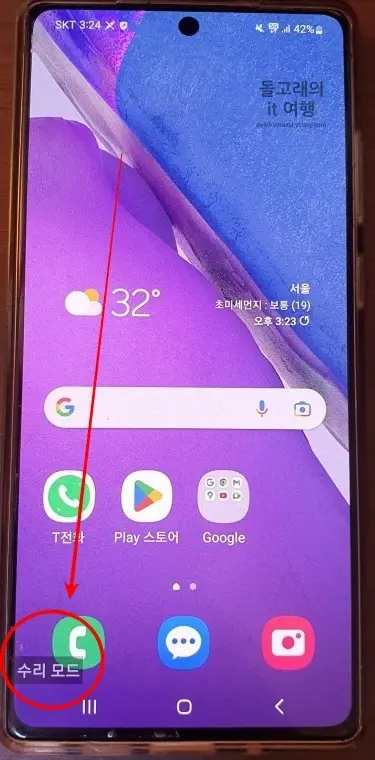
갤럭시 수리모드 해제 방법
다음으로 해제하는 방법도 간단하게 설명드리겠습니다. 수리가 모두 끝나신 분들은 이 방법을 통해 해제를 진행하시면 됩니다.
1. 우선 휴대폰 [상단 바]를 아래로 내려 주시기 바랍니다.
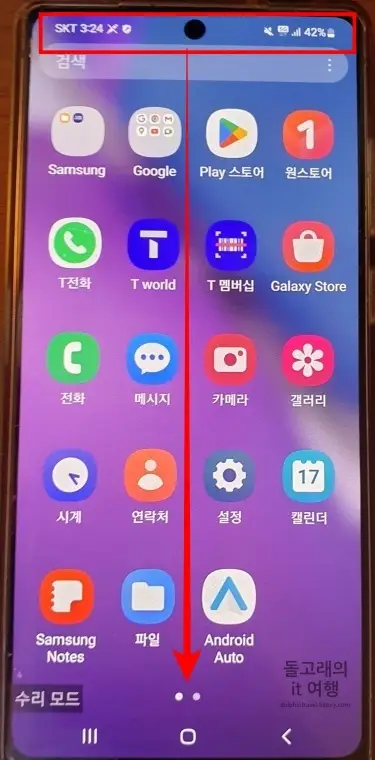
2. 휴대전화 수리모드 사용 중 [알림 팝업 창]을 눌러 줍니다.
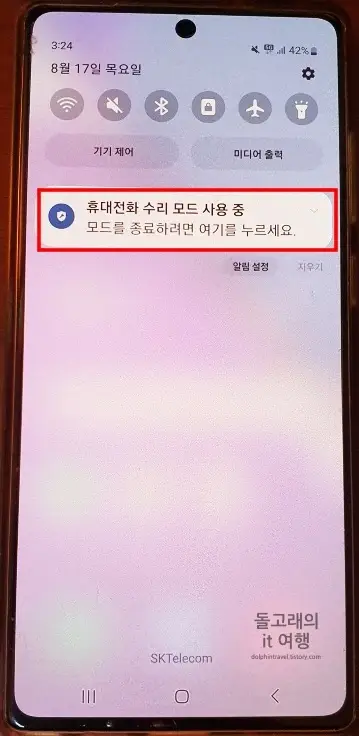
3. 다음으로 밑의 [종료] 버튼을 터치해 줍니다.
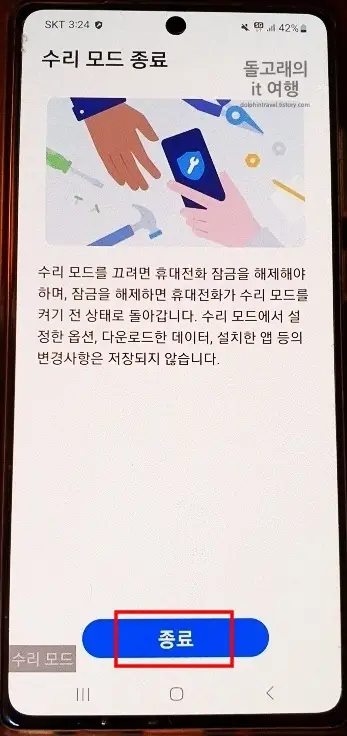
4. 기존에 휴대폰에 설정하신 [잠금 암호]를 풀어주시면 해제가 완료됩니다.
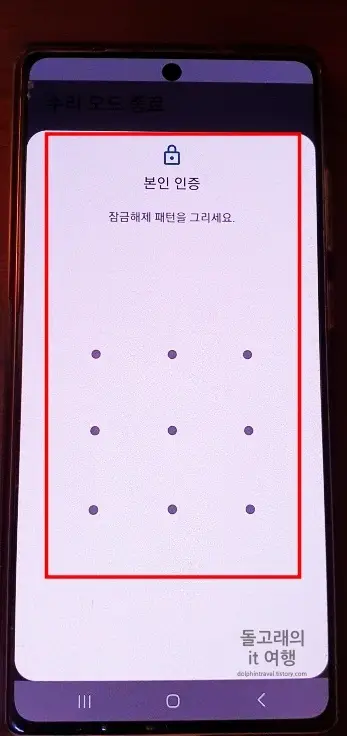
◆ 같이 읽어 보면 좋은 글 모음
마치면서 드리는 말
최근 개인정보가 큰 화두로 떠오른 만큼 가능하면 보호할 수 있는 모든 수단을 동원하시는 게 좋습니다. 수리모드는 개인정보를 보호해 주는 아주 유용한 모드이니 수리를 맡기실 분들은 그전에 꼭 사용해 보시기를 권장드립니다. 이상으로 갤럭시 수리모드 사용 방법 및 주의 사항에 대해서 정리해 보았습니다.







